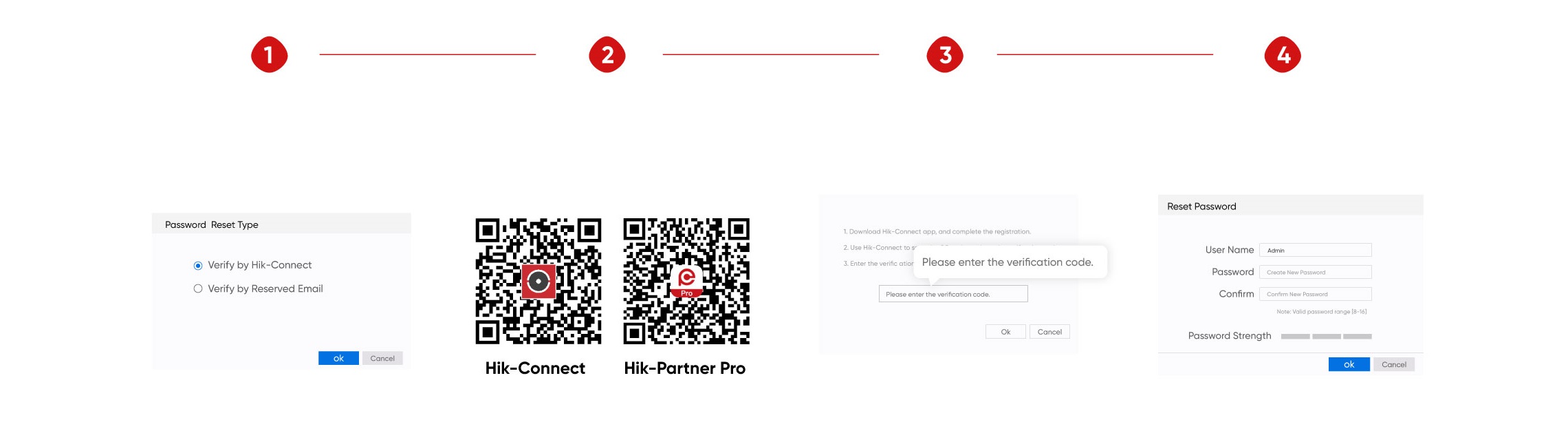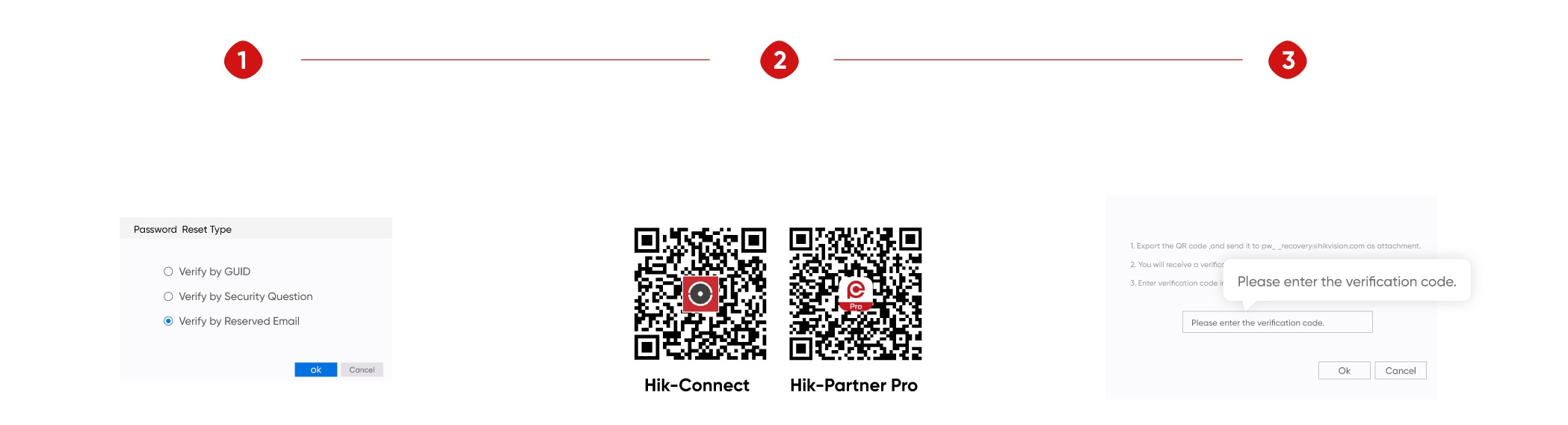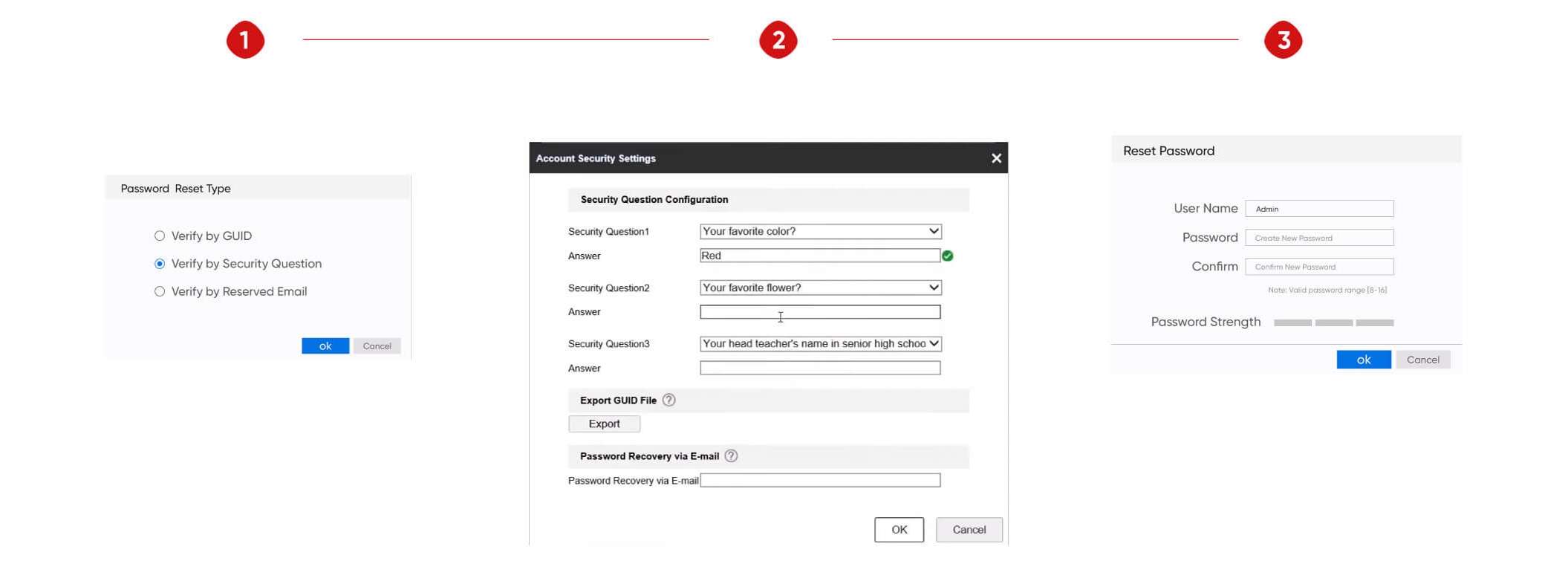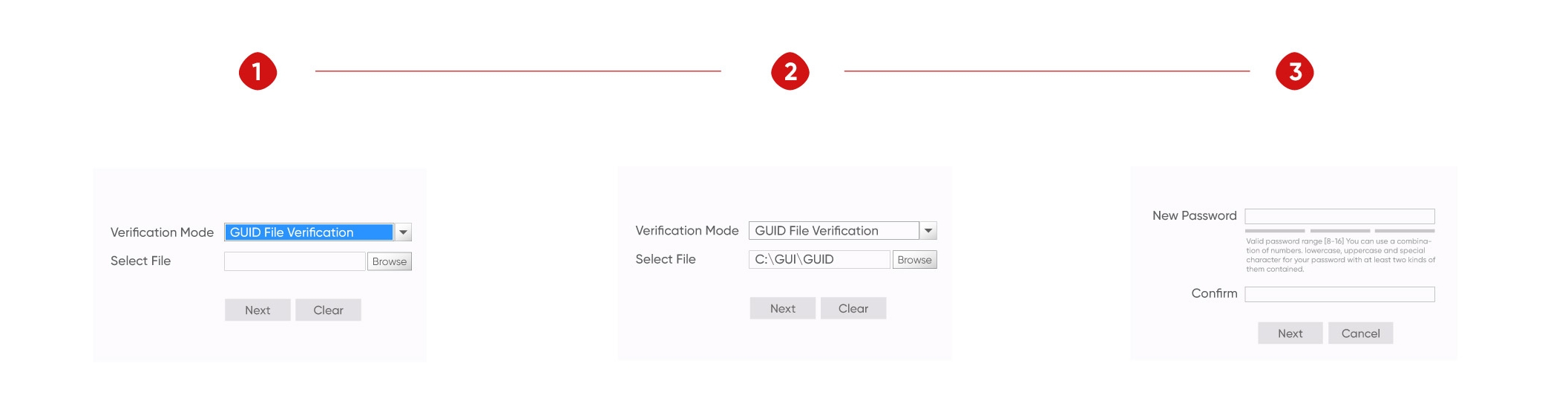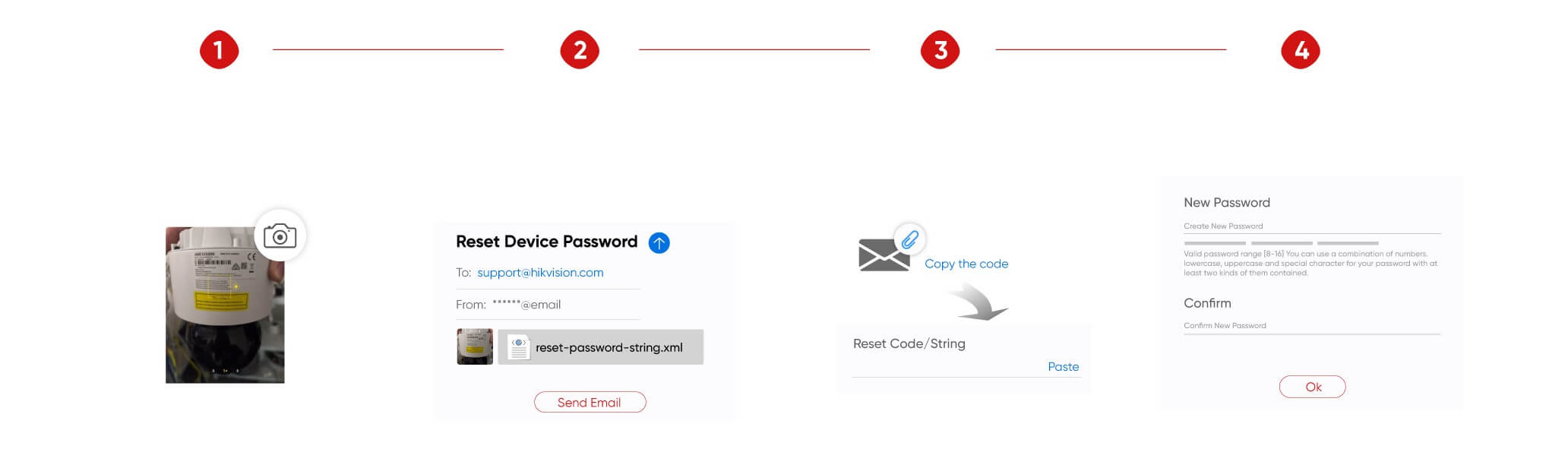-
Productos
-
Soluciones
-
Soporte
-
Noticias
Atrás
-
Productos
-
Soluciones
-
Soporte
-
Noticias
Esta página lo guiará para restablecer contraseñas en sus dispositivos Hikvision.
Para usuarios finales:
Recomendamos enfáticamente “4 formas de restablecer la contraseña de autoservicio” (puede ver el video tutorial aquí). Tenga en cuenta que no todos los dispositivos Hikvision admiten todos estos métodos. Vaya a la página “Olvidé mi contraseña” para verificar los diversos métodos compatibles con su producto.
Para instaladores:
Puede restablecer fácilmente una contraseña con la aplicación móvilHik-Partner Pro.
Consulte los tutoriales a continuación para descubrir la forma más rápida de restablecer una contraseña. Si tiene alguna pregunta durante el proceso, comuníquese con Hikvision ( encuentreel contacto del equipo de soporte técnico de Hikvision) o consulte Consejos para la resolución de problemas de restablecimiento de contraseña fallido aquí.
Nota: También pruebe la función Sugerencias de contraseña para ayudarle a recordar su contraseña original. Esta función solo está disponible para NVR (serie 76Q, serie K, serie K con AcuSense) con firmware V4.75.000 y posterior. /content/dam/hikvision/en/support/how-to/password-reset/NVR-and-DVR-usability_Easy-solutions-for-password-reset.png" target="_blank">Obtenga más información aquí.
Restablecimiento de contraseña de autoservicio
El dispositivo se ha agregado a la cuenta Hik-Connect o Hik-Partner Pro.
El usuario ha configurado una dirección de correo electrónico reservada.
El usuario ha establecido preguntas de seguridad.
El usuario exportó y guardó el archivo GUID.
Restablecimiento de contraseña a través de archivo XML
Los dispositivos Hikvision pueden detectarse en la misma LAN.
¿Todavía tiene preguntas?
Hikvision.com uses strictly necessary cookies and related technologies to enable the website to function. With your consent, we would also like to use cookies to observe and analyse traffic levels and other metrics / show you targeted advertising / show you advertising on the basis of your location / tailor our website's content. For more information on cookie practices please refer to our cookie policy.